Windows 玩家在攒机的时候,显示器往往不是第一个考虑的因素,因为老显示器也可以在新机器上接着用。
所以我在去年攒机时,我优先购买了称心的 CPU、主板、显卡、内存……一口气组装好。回过头看看桌面上这个的 2K 27 寸显示器,总觉得它多少有些配不上我的新显卡。于是又挑选了一台 4K 32 寸显示器。
于是问题就来了,每当我在两个屏幕之间拖拽窗口时,窗口都会忽大忽小,左右的位置也对不上,体验非常“割裂”。
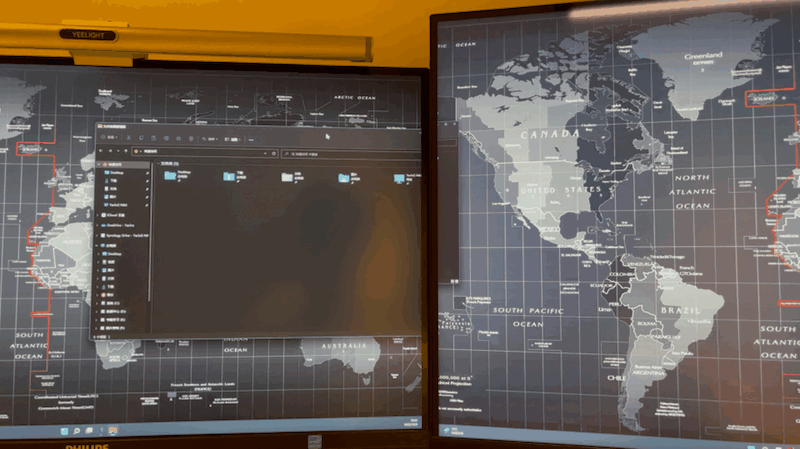
这是由于我的这两个显示器的外观大小并不统一(27 寸和 32 寸),分辨率也不统一(2K 和 4K),“缩放率”的比例也不统一(100% 和 125%)。
看这双屏组的,简直是被物理“割裂”的窗口。不仅拖拽时窗口大小不一致,而且在穿过屏幕的瞬间还会卡顿一下重置窗口。
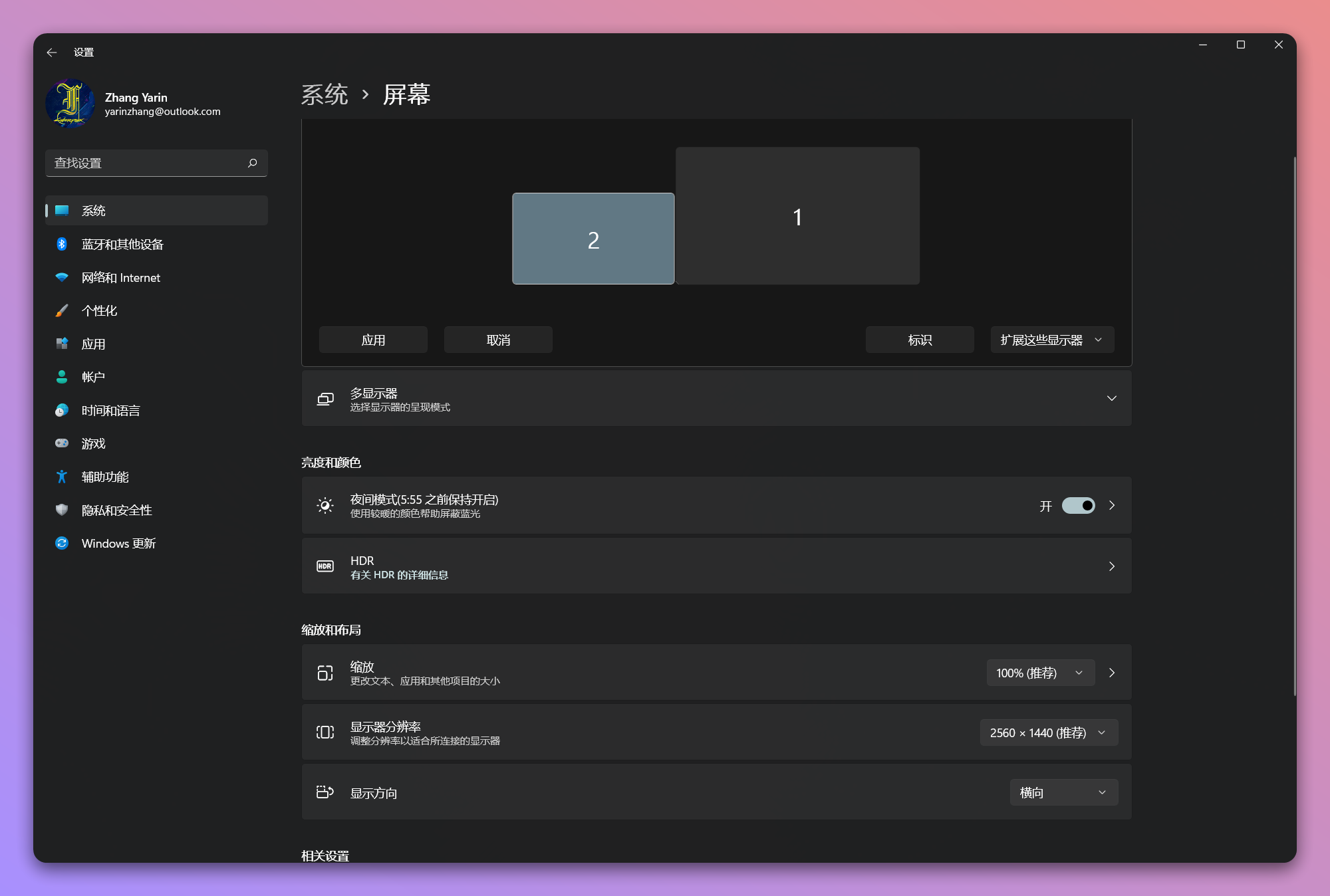
这个时候后悔也没有用,毕竟已经买不到同型号的老显示器,一口气买两个新的 4K 显示器也多少有些奢侈。我开始考虑能否用软件手段解决这个问题。
没想到,答案就藏在 Nvidia 自带的显卡设置中,一个名为 DSR 的技术。
什么是 DSR
Nvidia 显卡设置中,有一项名为 DSR 的选项,俗称“超级采样”技术。
DSR 这项技术在 Nvidia 官方介绍中的用途是为了增强游戏画质。
举个例子,比如你有一块 1920 * 1080 规格的屏幕,但你想玩 4K 级别的游戏(同时你的显卡也足够强劲)。那么开启 DSR 后,显卡就能以更高、更清晰的分辨率来渲染游戏。尽管最终只能再把画面显示在 1080P 的屏幕上,但仍然可以补充不少游戏细节。
官方举了一个例子,游戏中的 “草” ,在默认情况下已经 “不成草形” 了。开启 DSR 后,通过 4K 重新渲染输出,尽管还是模糊一些,但可以呈现更贴近原本设计的 “草” 的模样。
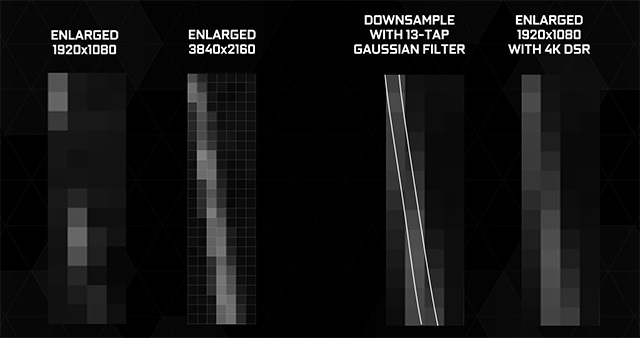
Nvidia 的本意很好,但游戏玩家怎么会容忍这种高配显卡 + 低配显示器的情况出现呢?这不是鸡肋功能吗?
我原本也是这样想的,不过这正是我们解决双显示器分辨率不统一的关键。
如何开启 DSR
开启 DSR 的方式并不复杂,只需要你安装 Nvidia 官方的显卡驱动,在任务栏中右键图标 - 显卡设置就可以。
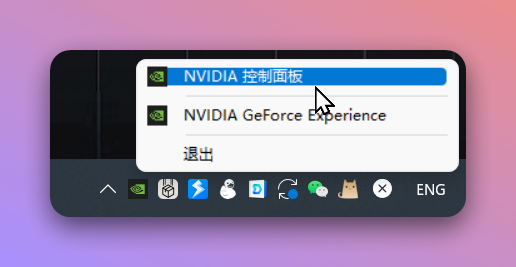
如果没有这个选项,有几种可能:可能禁用了启动项需要在控制面板中打开、你没有在官网安装 Nvidia 驱动、你的显卡不是 Nvidia 的 / 没有独立显卡。
随后在 “管理 3D 设置” 中找到 “DSR - 因数” 的选项,启用一个适合你情况的因数,它会告诉你适合启用的分辨率。建议选择它推荐的选项,有助于提高运行效率。
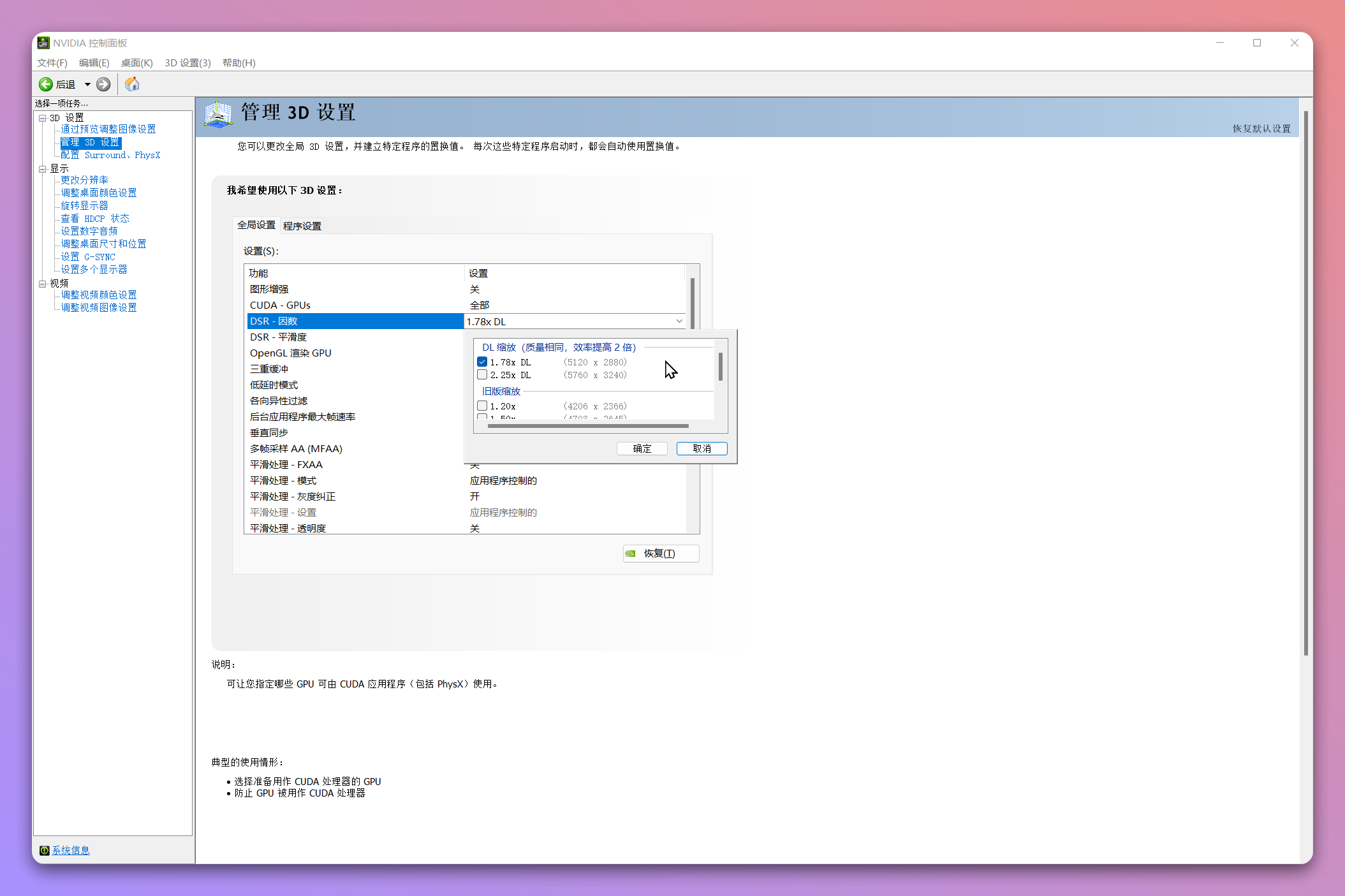
像文章开头遇到的情况,我用了一块 2K 的 27 寸显示器配合一块 4K 的 32 寸显示器。
优化的方式是将 2K 27 寸屏幕的 “DSR 因数” 设定成 1.78x。此时 2K 屏幕就可以开到最高 3413 x 1920 分辨率。这就让两块屏幕的分辨率大小和物理世界中的显示器尺寸更接近。
最后到 “设置 > 系统 > 显示” 界面设置这块屏幕的分辨率和缩放率(建议采用相同的缩放率),并重新调整拼接位置。
比如我这里两边都使用缩放率 125%,并进行底部对齐。这样两个屏幕就跟我物理世界的两块屏幕的位置和大小都差不多。
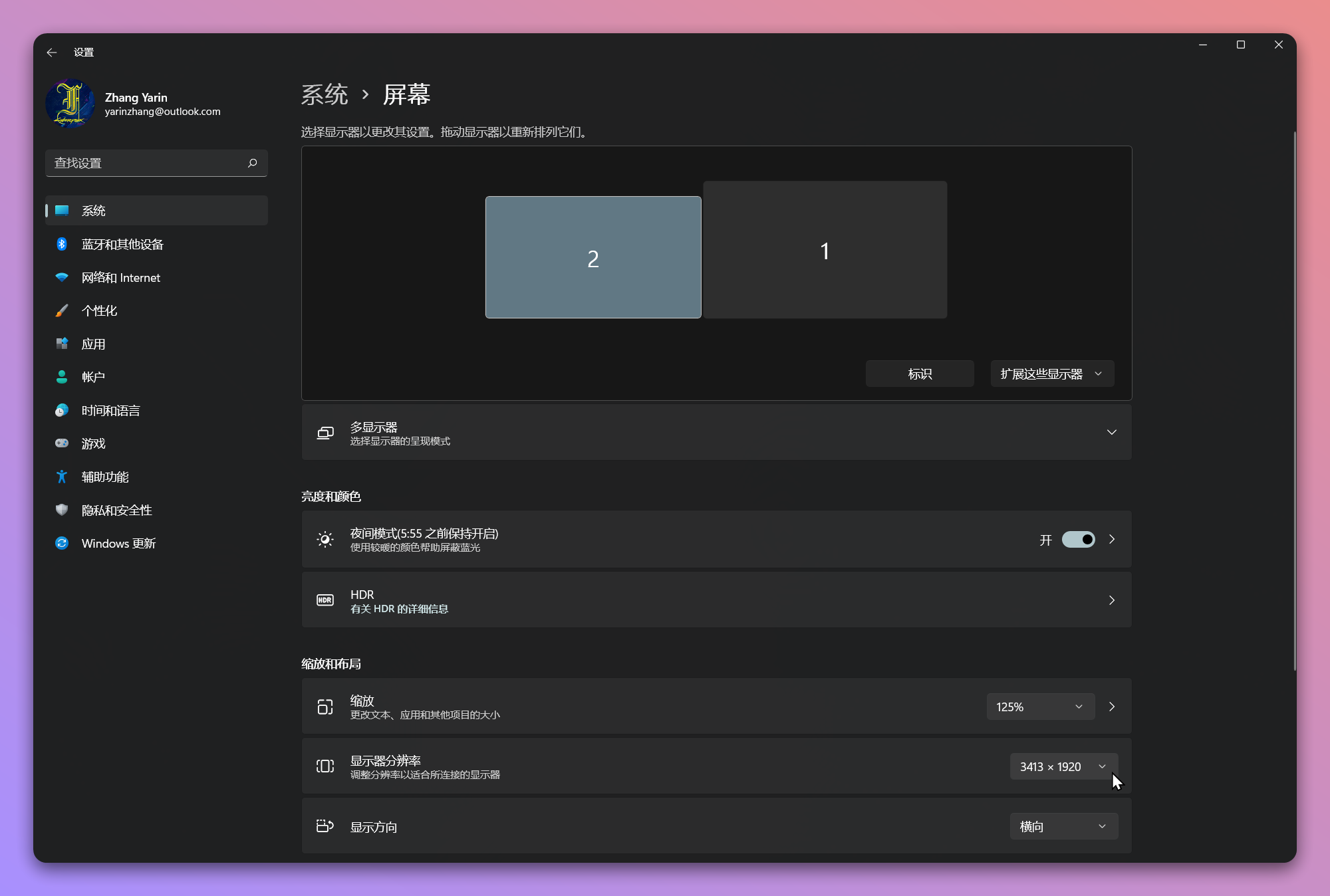
这时候再试试在两个屏幕之间拖拽屏幕,由于不用再切换缩放率,拖动操作很明显顺畅很多,原先在挪动窗口时忽大忽小的问题也被解决了。
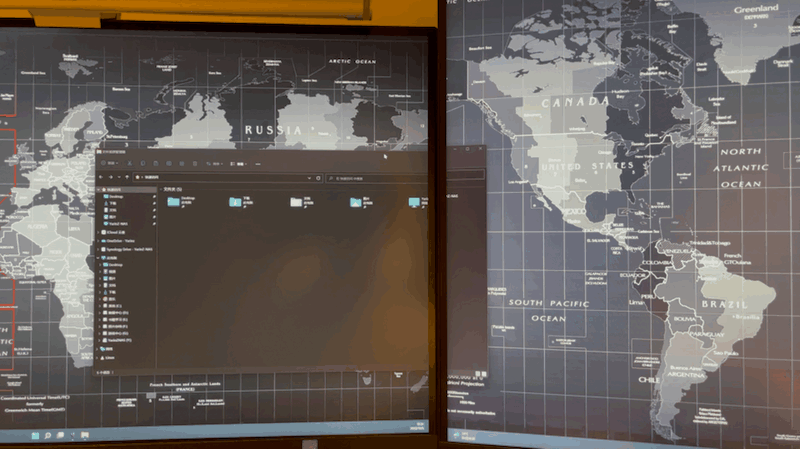
同理,如果你有一块 1080P 的 27 寸显示器,希望让它和 4K 的 27 寸显示器并排使用,就可以通过开启 DSR 技术,将 1080P 模拟成 4K 屏幕,彻底解决窗口忽大忽小的问题。
DSR 的副作用?
那么这番操作有没有什么副作用呢?
代价是 DSR 会增加显卡的负载。这个很好理解,原本只需要输出 1080P 的画面,现在需要输出 4K 的画面了,还要重新显示成 1080P,多出来的计算都会放在显卡上进行。
此外,开启了 DSR 的屏幕如果是 x1.78 这种非整数比例。对小字号文字的显示效果会有所影响。
比如这是我的实拍图,浏览器中较大的文字不太受影响。但文件管理器中过小的文字,显示出来会稍稍有些模糊。解决方法也很简单,适当调高一些显示缩放率比如 150% 来补偿分辨率提高带来的影响,或者干脆调整下软件中显示的字号。
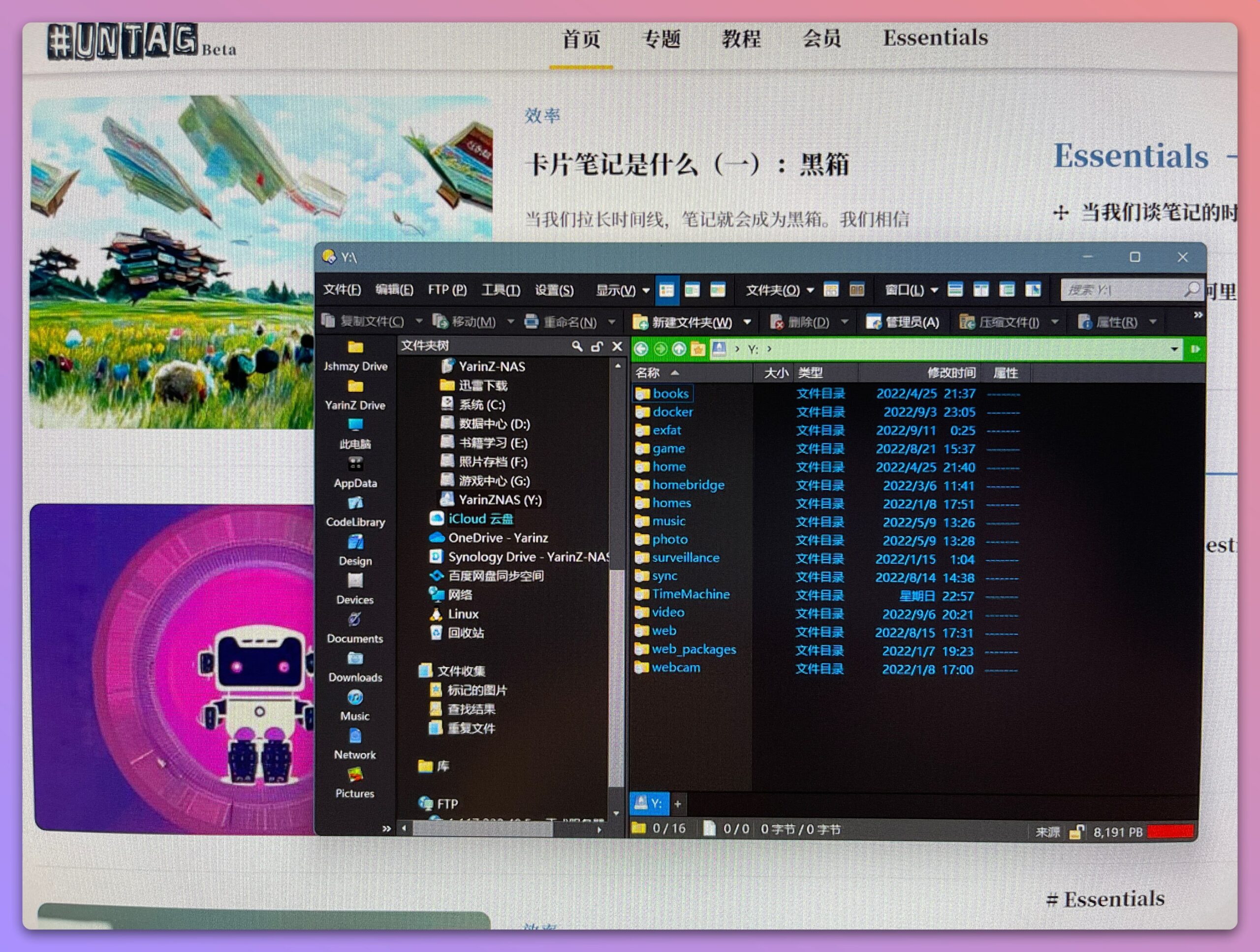
尽管 DSR 方案适用的情况比较有限,但如果确实遇到了这种情况,并且对频繁忽大忽小的窗口难以忍受。DSR 可以在不添置新屏幕的情况下,通过软件方式解决问题,不失为一种廉价好用的折中方案。

